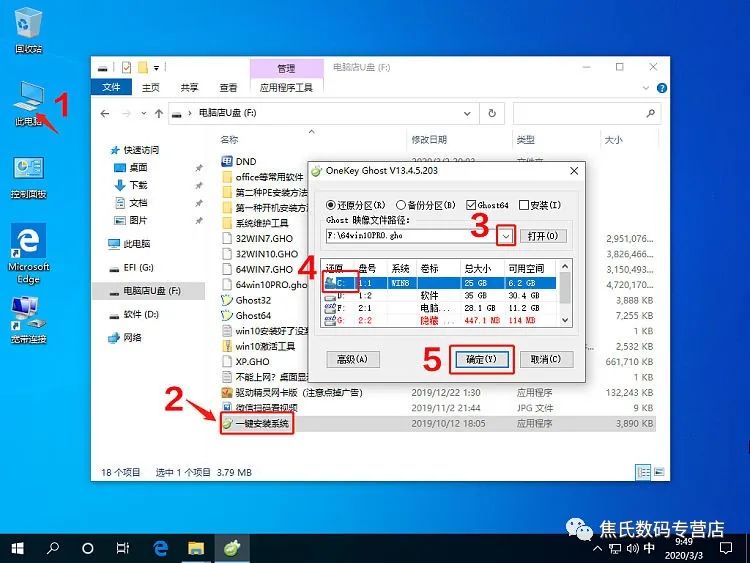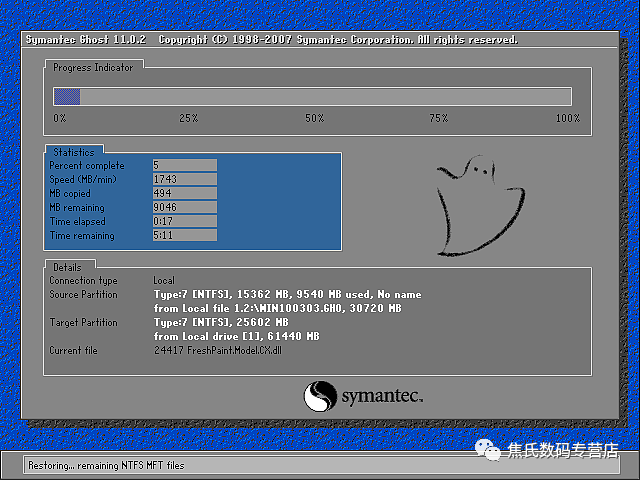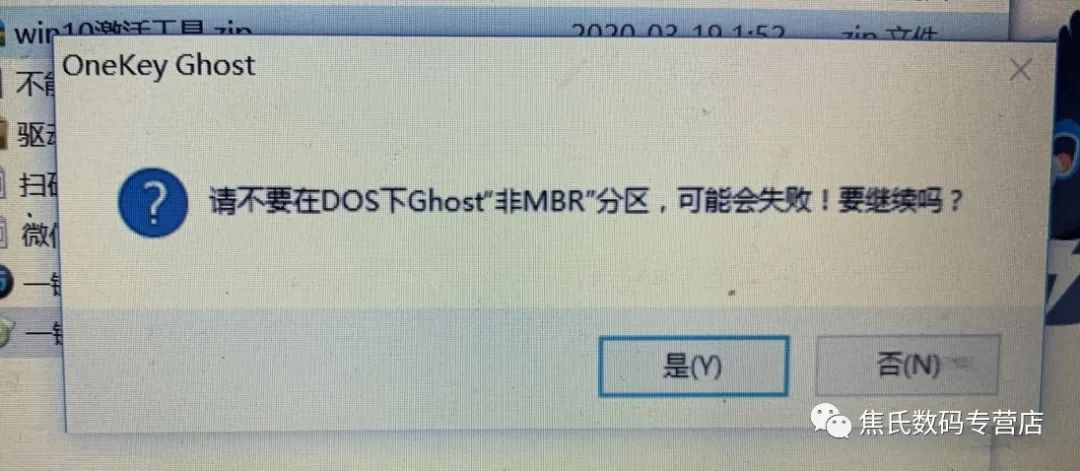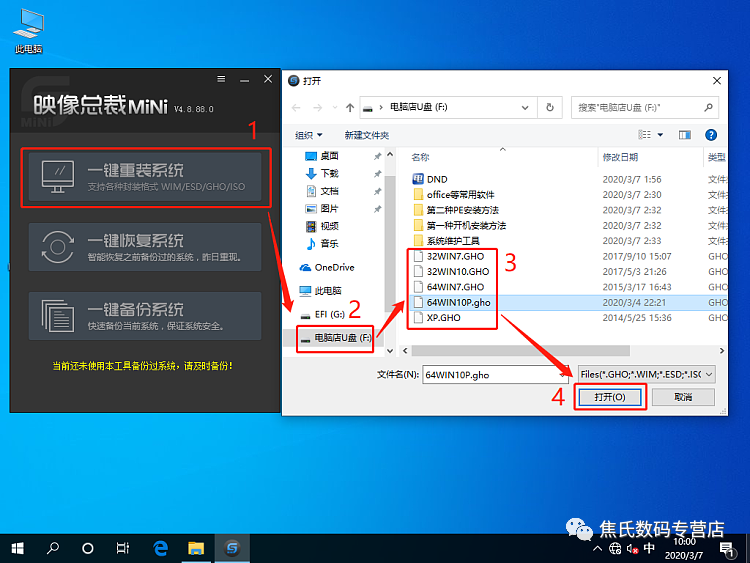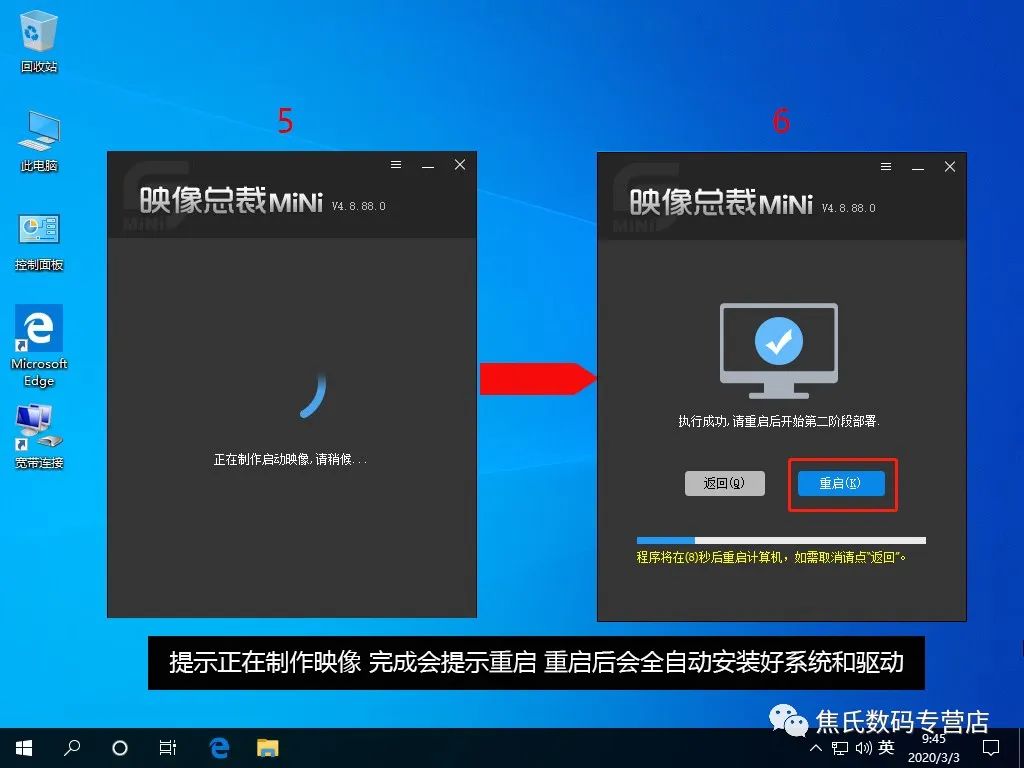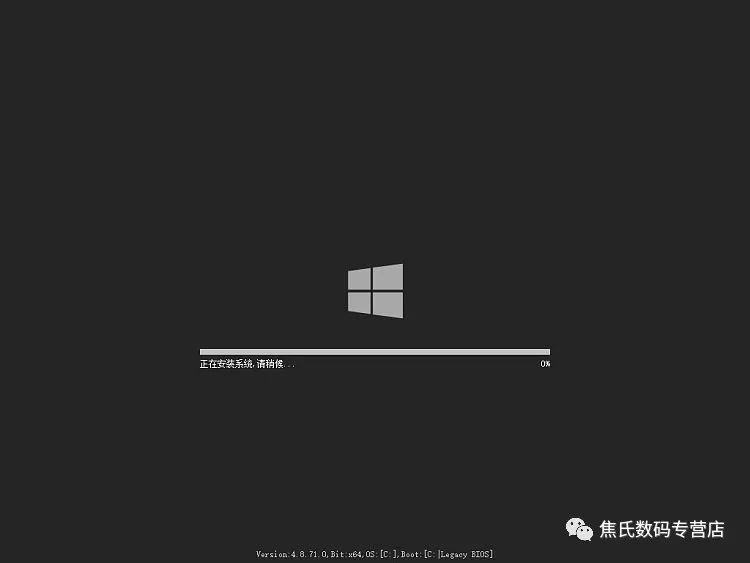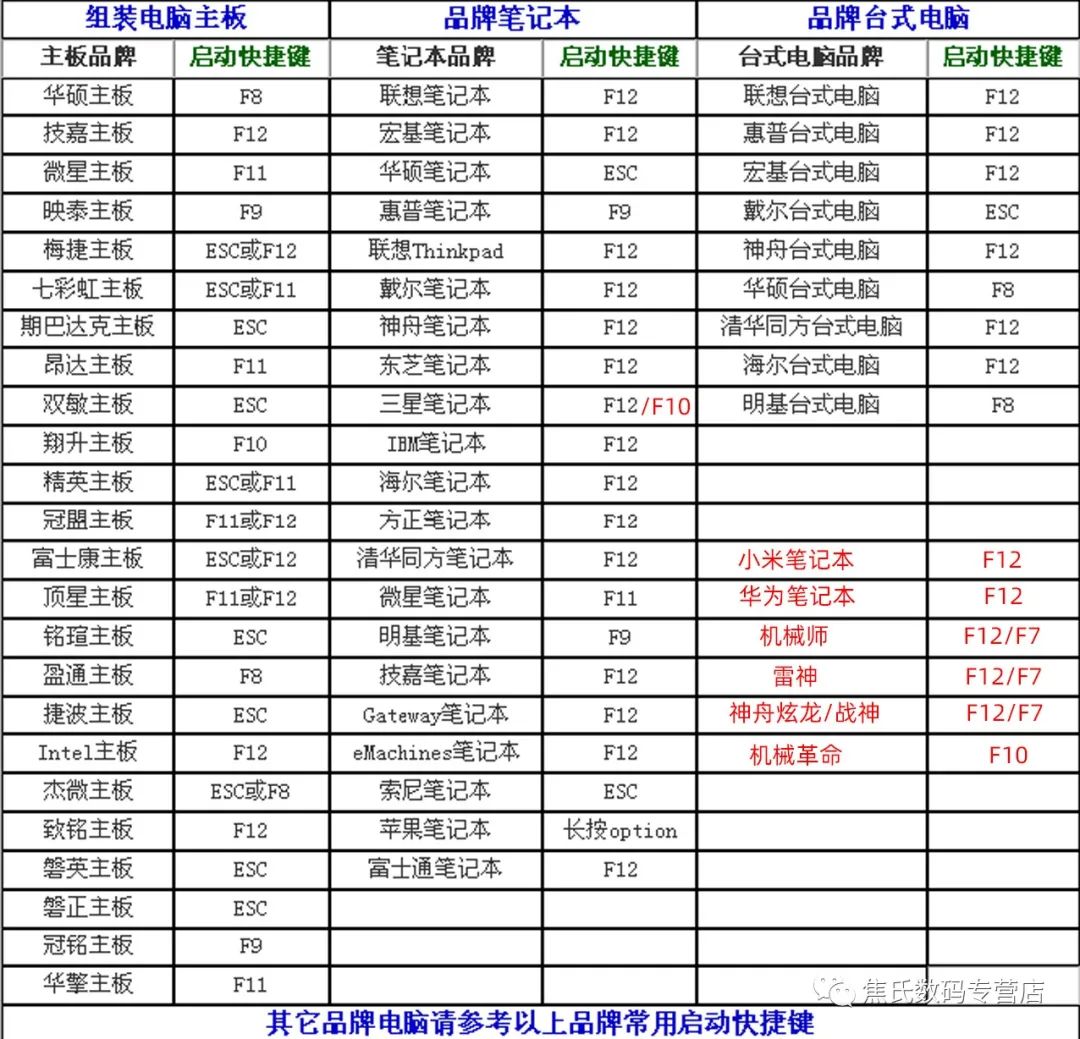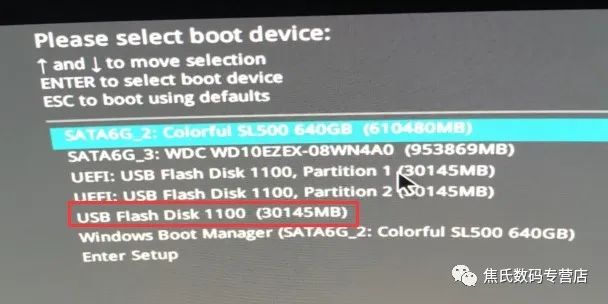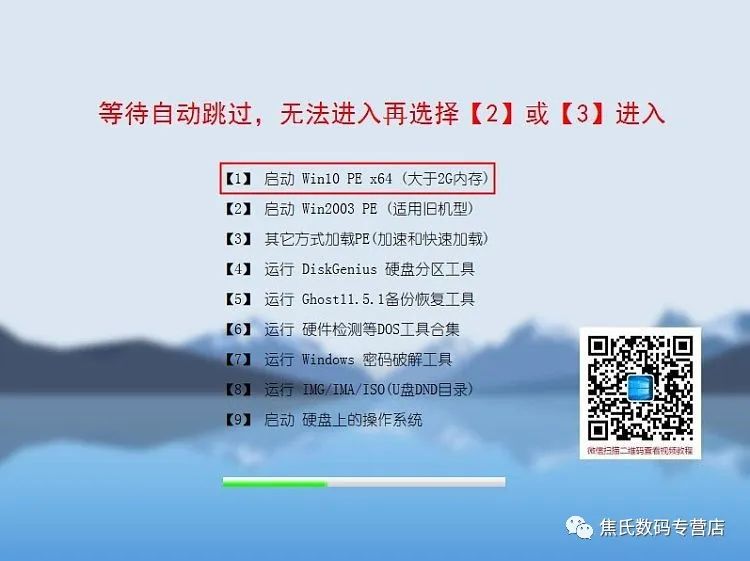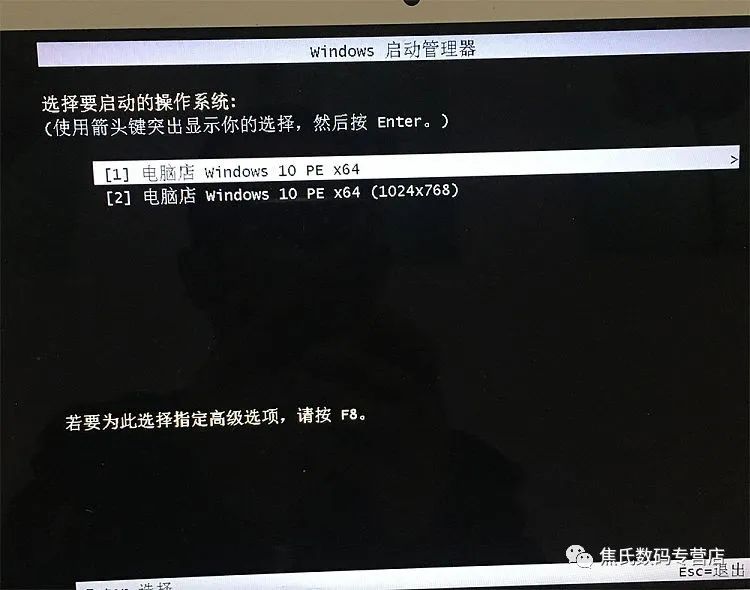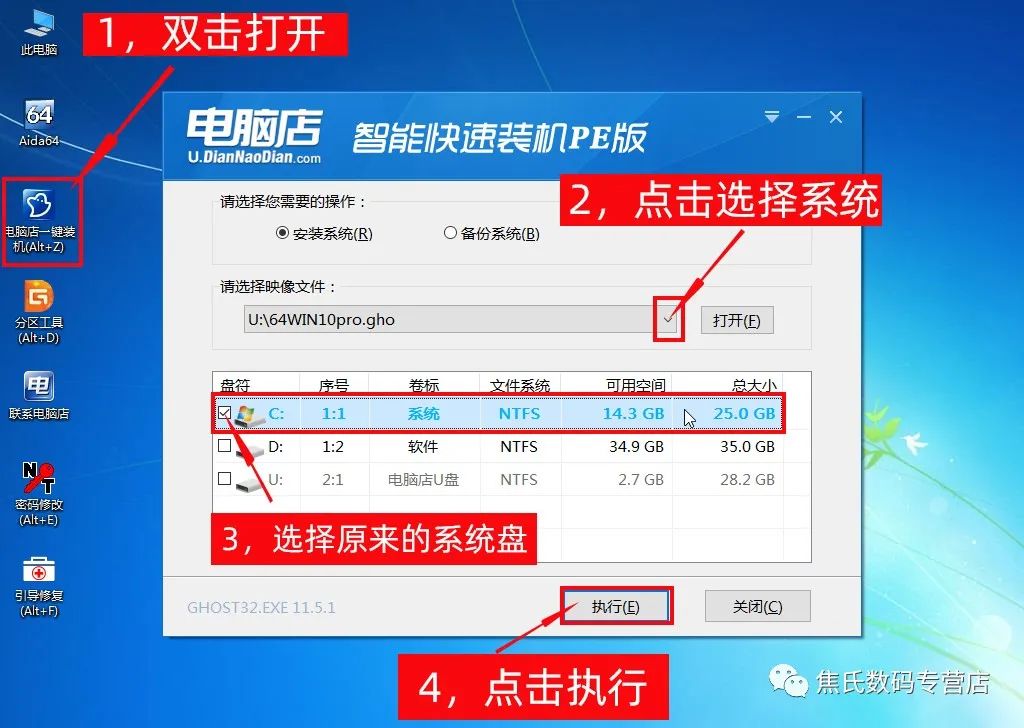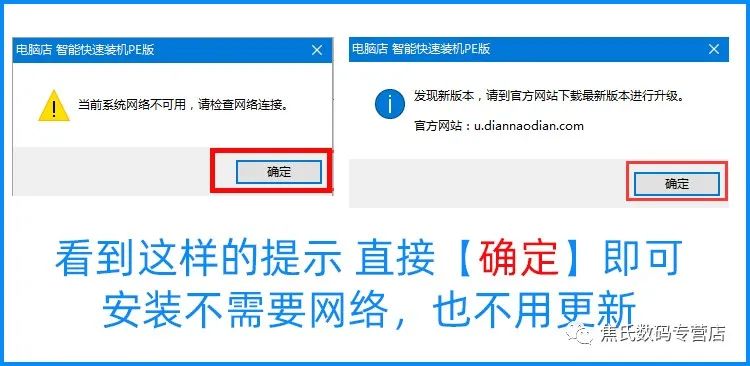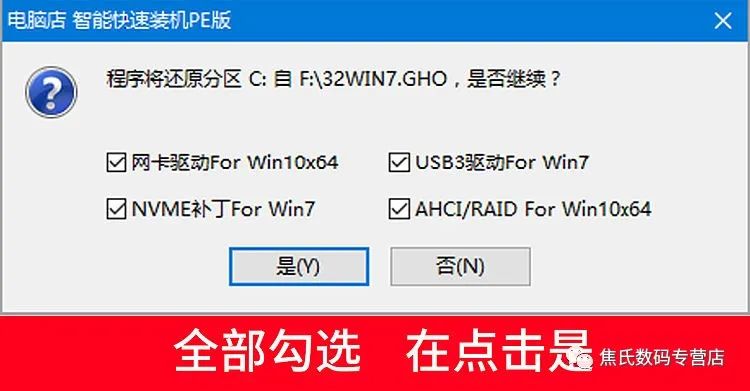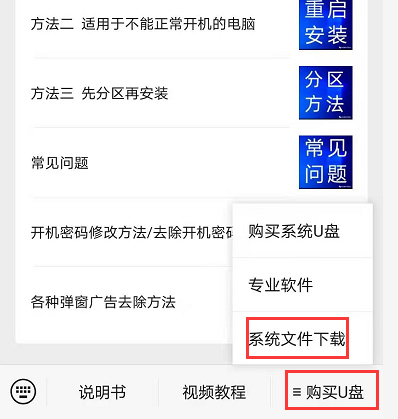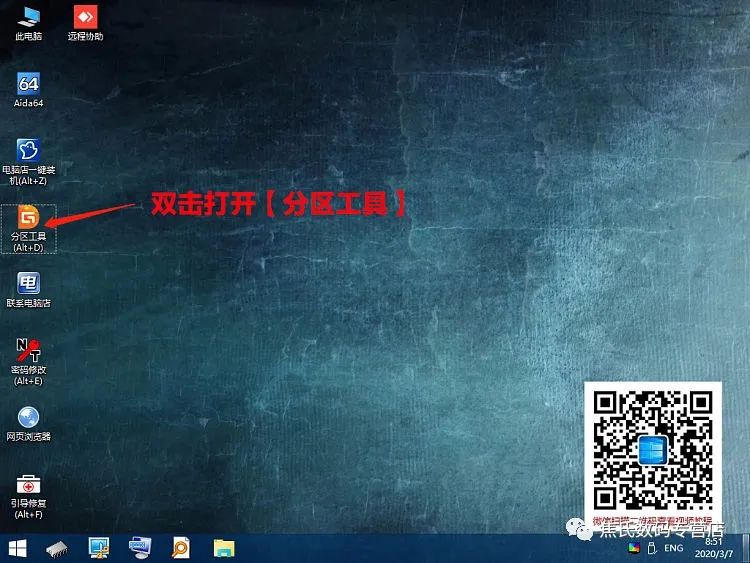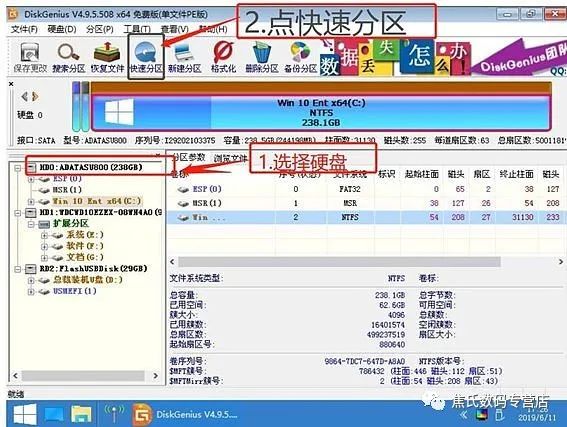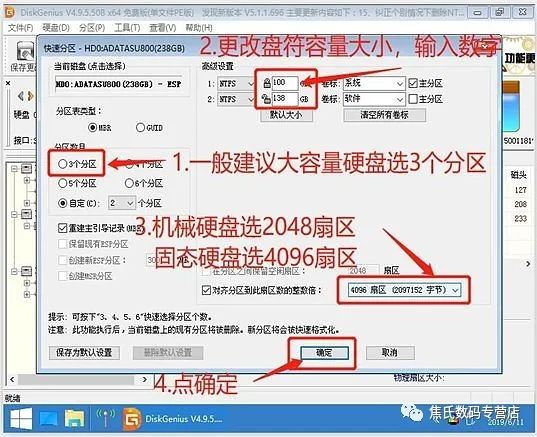系统U盘 安装说明书
温馨提示
电脑可以开机用第一种安装方法,如果你的电脑不能开机往下翻照着第二种方法操作,如果要分区往下翻看第三种方法,安装很简单,请务必耐心认真按照说明书操作,有问题联系技术客服在线时间10:00–22:00
方法一 开机安装
适合可以开机的电脑安装 不能开机看方法二
小提示:使用安装器的时候杀毒软件和安全卫士需要退出才可以正常使用
插上U盘,打开【计算机】或者【我的电脑】或者【此电脑】
1 打开【电脑店U盘】
2 双击运行里面的【一键安装系统】
3 如下图第3步点击小三角选择要安装的系统
XP.GHO是XP系统
32WIN7.GHO/32WIN8.GHO/32WIN10.GHO 是32位的系统适合内存4G以下电脑
64WIN7.GHO/64WIN8.GHO/64WIN10.GHO 是64位的系统适合内存4G或者以上电脑
4 再点击C盘
5 再点击【确定】
6 之后会显示复制文件到c盘以外的文件夹,这一步是在复制U盘文件到硬盘里面,等待即可,(有些时候会一下就到99%后面不动,其实也是在复制的,等待即可)
复制完毕的时候会提示重启电脑,这时拔出U盘,点击确定,进入全自动系统安装 驱动安装直到桌面
如果提示失败或者非DOS模式GPT MBR分区等不能安装的情况,类似下图这样:
这时候要换一个软件安装
打开U盘里面的【一键安装系统 备用】 按照下图步骤操作
1 点击一键重装系统
2 点击电脑店U盘
3 选择要安装的系统
4 点击打开 后面不用管他了 自动安装
5 如下左图所示 正在准备系统文件
6 制作完会提示重启 ,后面会全自动安装系统和驱动,中途电脑会重启几次是正常现象
不用拔掉U盘,全自动安装,直到桌面为止,如果提示失败可以点击重试
不行就用方法二 重启PE引导安装
方法二 重启PE引导安装
此方法适用于不能正常开机的电脑
第一步: 先U盘插上【台式机要插在主机后面更稳定】
长按电源键关机,开机按下电源键后如何制作启动u盘进入dos模式,马上按快捷键(笔记本看品牌,台式机/组装机体机看主板【品牌机看品牌】)按一下放一下连续不停的按,如果不能进入就多按几次
如果下图没有找到你的电脑品牌,您可以试下按F7 F8 F9 F11 F12 ESC 其中的一个按键 可以一个个试一下
自带win10的电脑如按热键没有反应,可以长按电源键一分钟彻底关机,再操作如何制作启动u盘进入dos模式,
有些笔记本电脑需要按住FN再不停的按快捷键
联想部分笔记本需要关机状态下按一键恢复按钮 在选择 boot menu 回车
一些老式电脑不常见主板U盘启动设置方法:
第二步,等出现类似下图选择界面的时候选择USB开头的选项回车 不同的电脑不一样不是非要和下图一样,只要选择带General UDisk或SMI USB DISK 或USB flash disk 或者其他带USB关键词的选项就行
第三步,出现下图页面,按上下键移动来选择【1】按回车进入win10PE,不能进入就关机重新进来,选择【2】或者【3】进入
有些电脑会直接进入下图这样的页面,一般直接进入第一个,不能进入在选择第二个进入
第四步, 进入PE系统之后我们可以看到类似于下图的桌面
【这是U盘的PE临时系统,只是拿来安装/维护系统用的,不是正式系统,在这里可以把c盘需要的文件备份】
按照下图操作:
上面图没看明白看下面具体步骤:
第1,双击打开【电脑店一键装机】图标 出现下图的提示直接确定
第2,点击2的位置 箭头所指小三角,选择要安装的系统
XP.GHO是XP系统
32WIN7.GHO/32WIN8.GHO/32WIN10.GHO 是32位的系统适合内存4G以下电脑
64WIN7.GHO/64WIN8.GHO/64WIN10.GHO 是64位的系统适合内存4G或者以上电脑
第3,选择c盘
一般会自动选择到原来的c盘(盘上有四个格子的标志,显示的也可能不是c,不管他显示什么,系统安装好都会变回C盘),如果有错误请参照原来c盘的大小来找, 有疑问联系在线客服。
第4,点击执行
⑤重启之后会出现下图类似的页面【不同的系统页面不同】等待即可,会自动安装系统和驱动,大概20到30分钟左右,中途还会重启几次,直到桌面
【有些电脑重启后黑屏,一般也是在安装,等待20分钟,如果没有跳过就关机在开机一下】
安装好到桌面了 等待一会 在重启两次电脑
有些系统右下角会提示【正在部署】 这个时候不要重启 等完成
——其他常见问题——
安装完重启没有进入安装步骤 黑屏或者进入BIOS了 怎么办?
这是因为电脑bios设置有问题,此时需要调整主板设置,点击下面链接进入照着设置一下就好了:
如果上面没有你的电脑品牌,一般开机不停的按f2,进入主板设置
在security大类下找到Secure boot选项,将【enabled】修改为【disabled】,
再找到Boot大类下的Boot Mode 把【Uefi】选项改为【Legacy support】按F10
再按Yes,保存重启一般就可以了,
您可以百度搜索一下(你的电脑型号+装win7改bios,例如“联想Y700装win7改bios”)一般都会有详细的教程,照着方法设置好保存了就会继续安装,如果找不到可以直接联系我们在线客服
重装后不能上网 怎么办?
1.插入我们的U盘打开 找到驱动精灵网卡版打开 一路下一步,安装好“驱动精灵”,然后桌面上有个红色图标,运行“驱动精灵”点击【立即检测】
2.他会提示你 是否要为您智能安装网卡驱动?
3.你点击是 确定安装!安装好电脑重启即可!
驱动精灵安装了如果还是无法联网 那打开U盘【系统维护工具文件夹】在里面找到【万能网卡驱动备用】双击安装,完了打开桌面的【驱动总裁】一般会提示安装网卡驱动,安装好了在重启就好了
如果还是不行把路由器重启一下 或者右下角网络标志 右键 疑难解答看看是什么原因 拍照给客服
键盘错乱怎么办?
按住键盘上的 FN 键不放再按 F8 或者按住 FN 不放在按 F11 不放在按 Numlk 试试 ,台式机请打开我们U盘里面系统维护工具文件夹,里面的小工具文件夹里面的【键盘错乱】这个文件双击一下【不会出现窗口的】,双击了直接重启电脑即可。
系统安装好了没有激活怎么办?
【win10激活方法】
插入我们的U盘 →然后打开系统维护工具文件夹 → win10激活工具→双击→运行→右上角【工作模式】选择HWID 然后在点击开始即可 激活的时候电脑要联网哦
【win7激活方法】
打开我们U盘 系统维护工具文件夹 里面有一个win7激活工具 打开后 双击 通用激活 然后点击apply 激活了在重启一下就好
常用软件怎么安装?
打开U盘里面【office等常用软件】 这个文件夹,就可以看到常用软件安装包,一般双击打开默认安装就可以哦
更多专业软件点击进入下载
想要其他系统文件怎么获取?
在公众号底部点击
购买U盘→在点击系统文件下载
就可以获取最新纯净版的系统文件(一般每个月会更新一次)
方法三 分区方法
温馨提示
此方法是分区硬盘的教程,新硬盘或者有需要分区硬盘的需求才看这一页,不分区就按照第一、第二种方法安装,数据无价请谨慎操作,重要资料一定要先备份好,如有问题请联系店铺客服在线时间10:00–22:00
!!!分区会清空所有数据,重要资料一定要备份,谨慎操作!!!
先按照第二种方法进入PE,就是关机开机不停的按快捷键,选择U盘回车进入PE系统,进入后双击打开桌面上的【分区工具】
进入后:
1,选择硬盘(HD开头的是硬盘,RD开头的是U盘,千万不要选错 有一个HD后面390m的这个也是U盘,如果看不到硬盘,那可能是线路的问题或者硬盘坏了,需要关闭电源打开主机检测或者拿去维修)
2,点击快速分区
3,出来的窗口 设置分区个数和大小 固态建议选择自定1个或2个分区,大容量硬盘选3个分区
【C盘建议设置50到100G 第一个就是c盘,打开旁边的小锁就可以修改大小】
4,右下角对齐分区 固态硬盘选择4096扇区,机械硬盘2048扇区即可,
5,其他不用设置 保持默认 点击确定
分区完成后关闭分区工具,双击打开桌面【电脑店一键装机】按照方法二安装即可
分区常见问题
1.如果是固态硬盘和机械硬盘都有,就先分固态硬盘,然后在分机械硬盘,
2.分区的时候系统盘显示的不一定C盘,这个没关系,把系统安装到这个盘,安装好会自动变成C盘的
3.除了上面说的要修改,其他参数都默认,不要修改
4.如果提示失败,就重启 在重新进入在重新分区
5.分区表类型这个一般不用改,默认就可以了
注册会员查看全部内容……
限时特惠本站每日持续更新海量各大内部创业教程,年会员只要98元,全站资源免费下载
点击查看详情
站长微信:9200327